Källtransformering i mappning av dataflöden
GÄLLER FÖR: Azure Data Factory
Azure Data Factory  Azure Synapse Analytics
Azure Synapse Analytics
Dricks
Prova Data Factory i Microsoft Fabric, en allt-i-ett-analyslösning för företag. Microsoft Fabric omfattar allt från dataflytt till datavetenskap, realtidsanalys, business intelligence och rapportering. Lär dig hur du startar en ny utvärderingsversion kostnadsfritt!
Dataflöden är tillgängliga både i Azure Data Factory och Azure Synapse Pipelines. Den här artikeln gäller för mappning av dataflöden. Om du är nybörjare på transformeringar kan du läsa den inledande artikeln Transformera data med hjälp av ett mappningsdataflöde.
En källtransformering konfigurerar datakällan för dataflödet. När du utformar dataflöden är ditt första steg alltid att konfigurera en källtransformering. Om du vill lägga till en källa väljer du rutan Lägg till källa på dataflödesarbetsytan.
Varje dataflöde kräver minst en källtransformering, men du kan lägga till så många källor som behövs för att slutföra dina datatransformeringar. Du kan koppla dessa källor tillsammans med en koppling, uppslag eller en uniontransformering.
Varje källtransformering är associerad med exakt en datauppsättning eller länkad tjänst. Datauppsättningen definierar formen och platsen för de data som du vill skriva till eller läsa från. Om du använder en filbaserad datauppsättning kan du använda jokertecken och fillistor i källan för att arbeta med mer än en fil i taget.
Det första beslutet du fattar när du skapar en källtransformation är om källinformationen definieras i ett datauppsättningsobjekt eller inom källtransformeringen. De flesta format är bara tillgängliga i det ena eller det andra. Information om hur du använder en specifik anslutningsapp finns i lämpligt anslutningsdokument.
När ett format stöds för både infogade objekt och i ett datauppsättningsobjekt finns det fördelar med båda. Datamängdsobjekt är återanvändbara entiteter som kan användas i andra dataflöden och aktiviteter som Kopiera. Dessa återanvändbara entiteter är särskilt användbara när du använder ett härdat schema. Datauppsättningar är inte baserade i Spark. Ibland kan du behöva åsidosätta vissa inställningar eller schemaprojektion i källtransformeringen.
Infogade datauppsättningar rekommenderas när du använder flexibla scheman, enstaka källinstanser eller parametriserade källor. Om källan är kraftigt parametriserad kan infogade datauppsättningar göra att du inte kan skapa ett "dummy"-objekt. Infogade datauppsättningar baseras i Spark och deras egenskaper är inbyggda i dataflödet.
Om du vill använda en infogad datauppsättning väljer du önskat format i väljaren Källtyp . I stället för att välja en källdatauppsättning väljer du den länkade tjänst som du vill ansluta till.
Eftersom en infogad datauppsättning definieras i dataflödet finns det inte något definierat schema som är associerat med den infogade datamängden. På fliken Projektion kan du importera källdataschemat och lagra schemat som källprojektion. På den här fliken hittar du knappen Schemaalternativ som gör att du kan definiera beteendet för ADF:s tjänst för schemaidentifiering.
- Använd beräknat schema: Det här alternativet är användbart när du har ett stort antal källfiler som ADF genomsöker som källa. ADF:s standardbeteende är att identifiera schemat för varje källfil. Men om du redan har en fördefinierad projektion lagrad i källtransformeringen kan du ställa in den på true och ADF hoppar över automatisk identifiering av varje schema. Med det här alternativet aktiverat kan källtransformeringen läsa alla filer mycket snabbare och tillämpa det fördefinierade schemat på varje fil.
- Tillåt schemaavvikelse: Aktivera schemaavvikelse så att dataflödet tillåter nya kolumner som inte redan har definierats i källschemat.
- Verifiera schema: Om du anger det här alternativet misslyckas dataflödet om någon kolumn och typ som definierats i projektionen inte matchar det identifierade schemat för källdata.
- Slutsatsdragningsstyrda kolumntyper: När nya drivande kolumner identifieras av ADF omvandlas de nya kolumnerna till lämplig datatyp med hjälp av ADF:s automatiska typinferens.
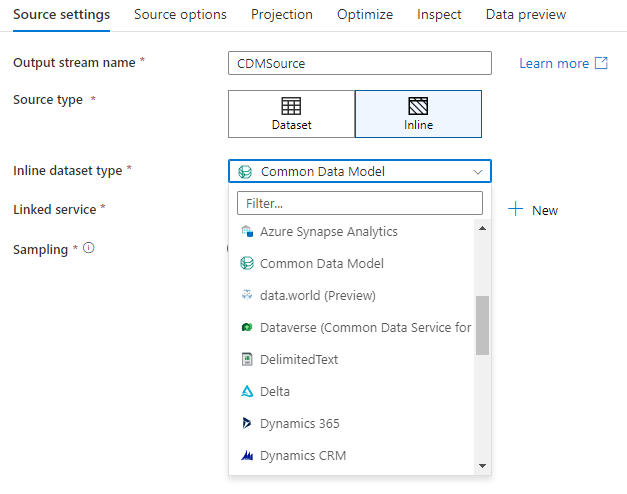
I Azure Synapse-arbetsytor finns ytterligare ett alternativ i dataflödeskällans omvandlingar med namnet Workspace DB. På så sätt kan du direkt välja en arbetsytedatabas av valfri tillgänglig typ som källdata utan att behöva ytterligare länkade tjänster eller datauppsättningar. De databaser som skapas via Azure Synapse-databasmallarna är också tillgängliga när du väljer Arbetsyta DB.
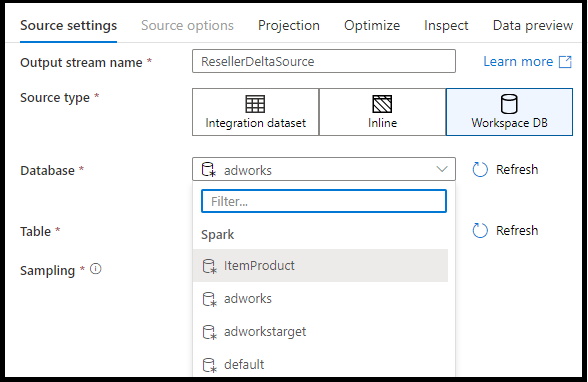
Mappning av dataflöde följer en ELT-metod (extract, load, and transform) och fungerar med mellanlagring av datauppsättningar som alla finns i Azure. För närvarande kan följande datauppsättningar användas i en källtransformering.
Inställningar som är specifika för dessa anslutningsappar finns på fliken Källalternativ . Exempel på informations- och dataflödesskript för de här inställningarna finns i anslutningsdokumentationen.
Azure Data Factory- och Synapse-pipelines har åtkomst till fler än 90 interna anslutningsappar. Om du vill inkludera data från de andra källorna i dataflödet använder du kopieringsaktiviteten för att läsa in dessa data i något av de mellanlagringsområden som stöds.
När du har lagt till en källa konfigurerar du via fliken Källinställningar . Här kan du välja eller skapa datauppsättningen som källpunkterna finns på. Du kan också välja schema- och samplingsalternativ för dina data.
Utvecklingsvärden för datauppsättningsparametrar kan konfigureras i felsökningsinställningarna. (Felsökningsläget måste vara aktiverat.)
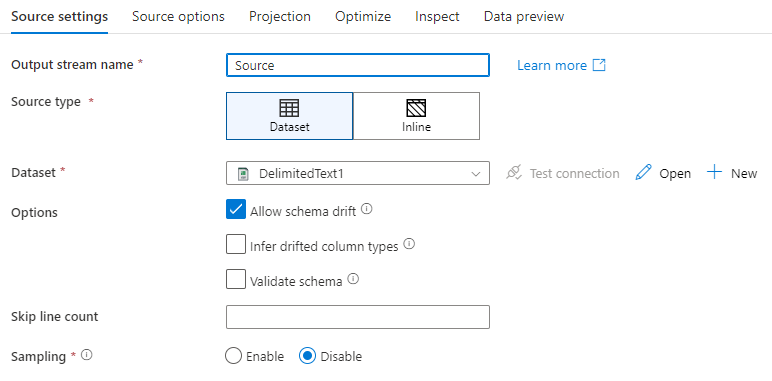
Namn på utdataström: Namnet på källtransformeringen.
Källtyp: Välj om du vill använda en infogad datauppsättning eller ett befintligt datauppsättningsobjekt.
Testanslutning: Testa om dataflödets Spark-tjänst kan ansluta till den länkade tjänst som används i källdatauppsättningen. Felsökningsläget måste vara aktiverat för att den här funktionen ska vara aktiverad.
Schemaavvikelse: Schemaavvikelse är tjänstens förmåga att internt hantera flexibla scheman i dina dataflöden utan att uttryckligen behöva definiera kolumnändringar.
Markera kryssrutan Tillåt schemaavvikelse om källkolumnerna ändras ofta. Med den här inställningen kan alla inkommande källfält flöda genom transformeringar till mottagaren.
Om du väljer Härledda kolumntyper instrueras tjänsten att identifiera och definiera datatyper för varje ny kolumn som identifieras. Med den här funktionen inaktiverad är alla inaktiverade kolumner av typen sträng.
Verifiera schema: Om Verifiera schema har valts kan dataflödet inte köras om inkommande källdata inte matchar datamängdens definierade schema.
Hoppa över radantal: Fältet Hoppa över antal rader anger hur många rader som ska ignoreras i början av datamängden.
Sampling: Aktivera sampling för att begränsa antalet rader från källan. Använd den här inställningen när du testar eller provar data från källan i felsökningssyfte. Detta är mycket användbart när du kör dataflöden i felsökningsläge från en pipeline.
Om du vill verifiera att källan är korrekt konfigurerad aktiverar du felsökningsläget och hämtar en förhandsgranskning av data. Mer information finns i Felsökningsläge.
Anteckning
När felsökningsläget är aktiverat skriver radgränsens konfiguration i felsökningsinställningarna över samplingsinställningen i källan under dataförhandsgranskningen.
Fliken Källalternativ innehåller inställningar som är specifika för anslutningsappen och formatet som valts. Mer information och exempel finns i relevant dokumentation om anslutningsappen. Detta inkluderar information som isoleringsnivå för de datakällor som stöder det (till exempel lokala SQL-servrar, Azure SQL Databases och Azure SQL Managed-instanser) och andra inställningar för datakällan.
Precis som scheman i datauppsättningar definierar projektionen i en källa datakolumnerna, typerna och formaten från källdata. För de flesta datauppsättningstyper, till exempel SQL och Parquet, är projektionen i en källa fast för att återspegla schemat som definierats i en datauppsättning, vilket varierar beroende på källan. När källfilerna inte är starkt inskrivna (till exempel platta .csv filer i stället för Parquet-filer) kan du definiera datatyperna för varje fält i källomvandlingen. Följande bild visar en exempelprojektion:
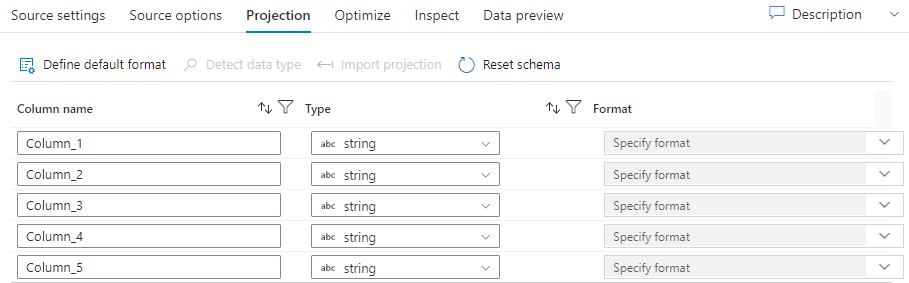
Om textfilen inte har något definierat schema väljer du Identifiera datatyp så att tjänstexemplen och härleder datatyperna. Välj Definiera standardformat för att identifiera standarddataformat automatiskt.
Återställningsschema återställer projektionen till det som definieras i den refererade datauppsättningen.
Med överskrivningsschemat kan du ändra de beräknade datatyperna här källan och skriva över de schemadefinierade datatyperna. Du kan också ändra kolumndatatyperna i en transformering av underordnade härledda kolumner. Använd en select-transformering för att ändra kolumnnamnen.
Välj knappen Importera schema på fliken Projektion för att använda ett aktivt felsökningskluster för att skapa en schemaprojektion. Den är tillgänglig i alla källtyper. Om du importerar schemat här åsidosätts projektionen som definierats i datauppsättningen. Datamängdsobjektet ändras inte.
Att importera schema är användbart i datauppsättningar som Avro och Azure Cosmos DB som stöder komplexa datastrukturer som inte kräver att schemadefinitioner finns i datauppsättningen. För infogade datauppsättningar är import av schema det enda sättet att referera till kolumnmetadata utan schemaavvikelse.
På fliken Optimera kan du redigera partitionsinformation i varje transformeringssteg. I de flesta fall optimerar Använd aktuell partitionering för den idealiska partitioneringsstrukturen för en källa.
Om du läser från en Azure SQL Database-källa läser anpassad källpartitionering förmodligen data snabbast. Tjänsten läser stora frågor genom att göra anslutningar till databasen parallellt. Den här källpartitioneringen kan göras i en kolumn eller med hjälp av en fråga.
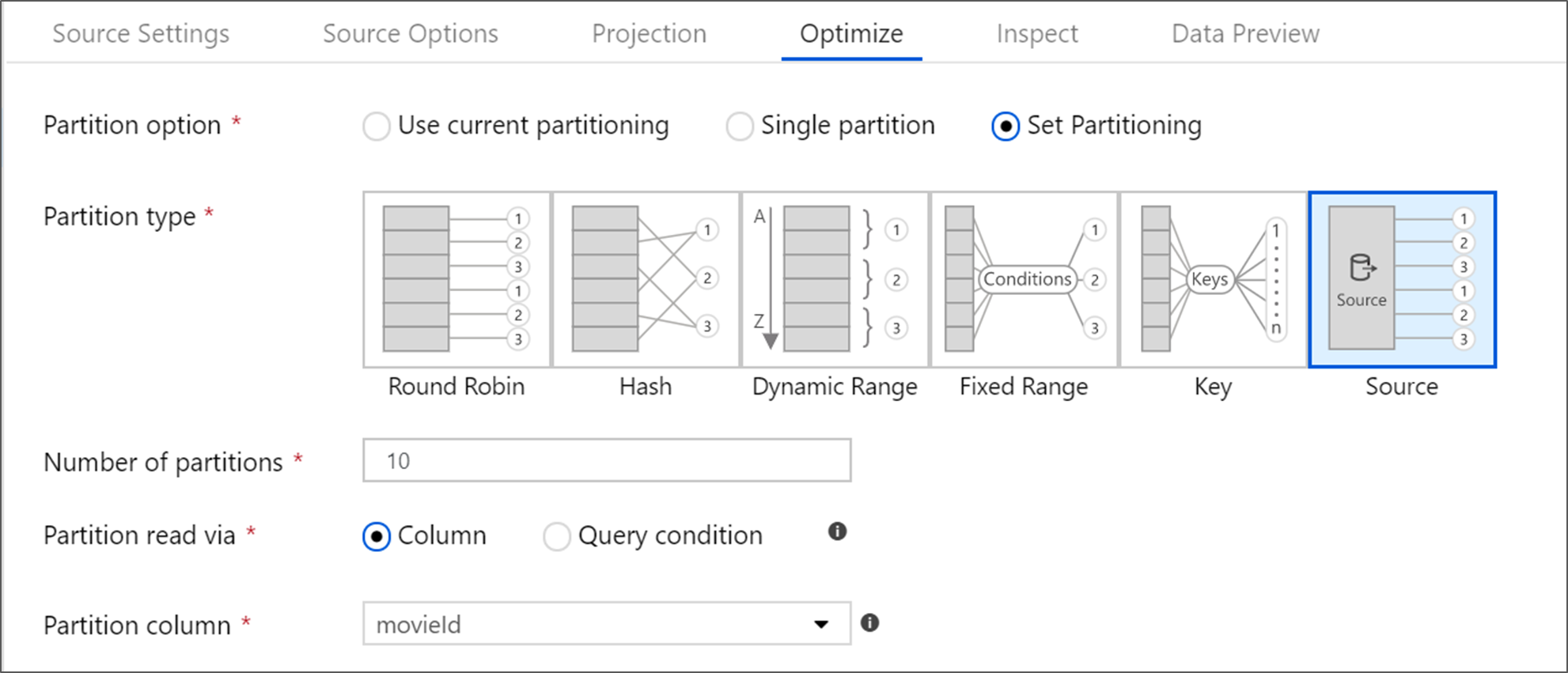
Mer information om optimering inom dataflödesmappning finns på fliken Optimera.
Börja skapa ditt dataflöde med en transformering av härledda kolumner och en select-transformering.